Registrando entrada e saída com um PIN
Como a verificação por PIN funciona nos registros de entrada e de saída?
O quiosque online do Jibble é uma ótima maneira fazer com que os membros de sua equipe rastreiem as horas de um dispositivo compartilhado. Com a verificação por PIN, é exigido que os membros da equipe digitem sus PINs para verificar os registros de entrada.
O PIN (Número de Identificação Pessoal) é um código de 4 dígitos gerado de forma automática e aleatória no perfil de cada nova pessoa. A verificação por PIN pode ser configurada nas configurações de Rastreamento de Horas de sua organização.
Lembre-se de que a verificação por PIN somente está disponível no modo quiosque. Leia mais sobre como configurar o modo quiosque.
Este artigo irá abordar:
- Configurar a verificação por PIN
- Registrar entrada e saída usando um PIN
- Quando a verificação por PIN falhar
- Quando esquecer do PIN
Configurando a verificação por PIN
A verificação por PIN pode ser configurada em restrições personalizadas na página de configurações de Rastreamento de Horas. Você pode escolher dentre:
- Somente PIN
- Reconhecimento facial ou PIN
Após ativado, você e sua equipe podem começar a registrar entradas e saídas usando seus PINs. O PIN de cada usuário pode ser visto em seu perfil.
Se um membro da sua equipe possui uma conta, pode fazer login em sua conta Jibble para conferir seu PIN. Se não, pode recuperá-lo ao clicar no link de “Esqueceu seu PIN” na área de PIN.
Leia mais sobre:
- Ativar o PIN em restrições personalizadas de registro de horas
- PIN do quiosque no perfil de um membro
Registrando entrada e saída usando um PIN
Usando “Somente PIN” como método de verificação
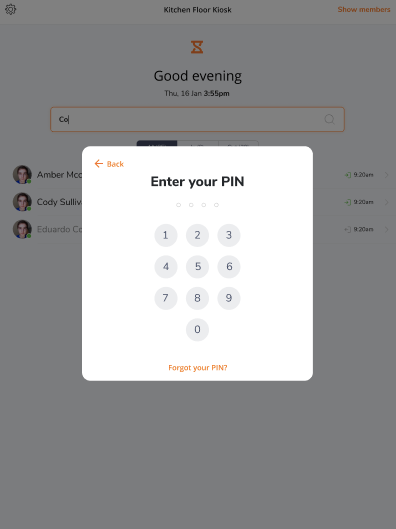
Para registrar entrada ou saída com um PIN, o membro precisará:
- Primeiro, selecionar seu nome da lista de nomes
- Digitar seu PIN
- Registrar entrada normalmente
É isso!
Usando “Reconhecimento facial ou PIN” como método de verificação
Se “Reconhecimento facial ou PIN” estiver selecionado como o método de verificação nas configurações de Rastreamento de Horas, eles terão a opção de digitar seu PIN se o reconhecimento facial falhar.
Se o membro não conseguir ter sucesso na detecção de seu rosto no reconhecimento facial, pode:
- Tentar novamente. Pode ser bloqueado após 3 tentativas e ver a mensagem de erro.
- OU escolher selecionar seu nome. Após selecionar seu nome, será solicitado que digitem seu PIN. Poderá prosseguir normalmente com o registro de entrada, mas precisará tirar uma selfie neste método de verificação.
Quando a verificação por PIN falhar
O membro tem 3 tentativas para digitar seu PIN. Se falhar mais de 3 vezes, será bloqueado por 60 segundos.
Será exibida uma mensagem de falha na verificação. O membro poderá escolher dentre duas opções para tomar uma ação:
- Esperar 60 segundos e tentar novamente.
- Digitar PIN de administrador: Ele pode solicitar pessoalmente que seu administrador da equipe digite o PIN de administrador para confirmar a identidade do membro. O administrador da equipe (ou gerente) irá digitar seu próprio PIN para confirmar, se sobrepondo ao sistema. Depois disso, o membro poderá registrar entrada ou saída normalmente sem precisar digitar seu PIN.
Nota: O PIN do administrador também pode ser usado para desbloquear as configurações do quiosque.
Quando esquecer do PIN
Se um membro se esquecer de seu PIN, pode clicar na opção de “Esqueceu seu PIN?” quando tentar digitar o PIN.
Ele passará pelo mesmo processo acima ao escolher:
- Enviar PIN (por e-mail)
- Enviar PIN (por SMS)
- Digitar PIN de administrador
Nota: Se o membro não tiver uma conta e se esquecer de seu PIN, por favor, solicite que o administrador/gerente digite o próprio PIN de administrador.
